通过无线LAN路由器将智能手机/平板电脑连接到打印机
可以通过以下两种方法将设备(例如智能手机或平板电脑)连接至打印机。
- 无线连接(通过无线路由器连接设备)
- 直接无线连接(使用直接连接连接设备)
本节介绍如何通过无线LAN路由器进行连接。
按照以下步骤通过无线路由器进行连接。
 重要事项
重要事项
- 如果已启用使用操作面板更改设置,则更改设置需要管理员密码。
-
检查使用限制并更改打印机的LAN设置。
检查打印机的LAN设置
确保主页屏幕的右上角显示 图标。
图标。
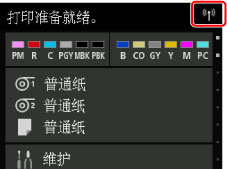
如果不显示 图标,根据以下步骤启用无线LAN并将打印机连接到无线路由器。
图标,根据以下步骤启用无线LAN并将打印机连接到无线路由器。
-
滑动主页屏幕,然后点击
 LAN设置。
LAN设置。 -
点击更改LAN。
-
点击启用无线LAN。
已启用打印机无线LAN,可以连接之前连接过的无线LAN。
将智能手机/平板电脑连接到打印机
-
对于Android设备
-
打开设备上的“设置”菜单。
-
启用“Wi-Fi”。
-
从检测到的设备列表中选择所使用的无线路由器SSID。
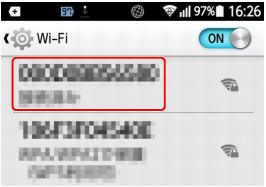
-
输入无线LAN路由器密码。
设备已连接到打印机。
-
从应用程序开始打印。
-
-
对于iOS设备
-
打开设备上的“设置”菜单。
-
启用“Wi-Fi”。
-
从检测到的设备列表中选择所使用的无线路由器SSID。
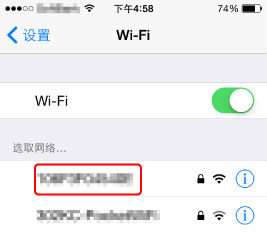
-
输入无线LAN路由器密码。
设备已连接到打印机。
-
从应用程序开始打印。
-

